Install Services Gateway
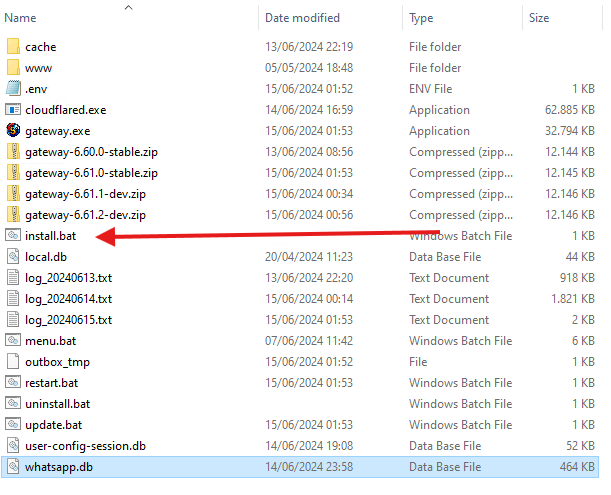
Cara Pertama
- Dobel klik / Klik kanan buka dengan Run As Administrator pada file install.bat pada folder gateway
- Untuk memastikan services sudah berhasil di install silahkan buka “task manager -> Services -> Cari nama services SmartServerID”
Cara Kedua
- Buka CMD “ketik di pencarian windows CMD” buka dengan “Run As Administrator”
- Masuk ke directori gateway smartserver dengan cara ketik perintah seperti dibawah
“cd C:\letak_directori” -> jika folder gateway berada di disk C:
“cd D:\letak_direktori” -> jika folder gateway berada di disk D:
Note: Silahkan sesuaikan nama disk dan path direktori penyimpanan file gateway - Setelah masuk ke direktori gateway silahkan ketik “install” lalu Enter
- Untuk memastikan services sudah berhasil di install silahkan buka “task manager -> Services -> Cari nama services SmartServerID”
Restart Services Gateway
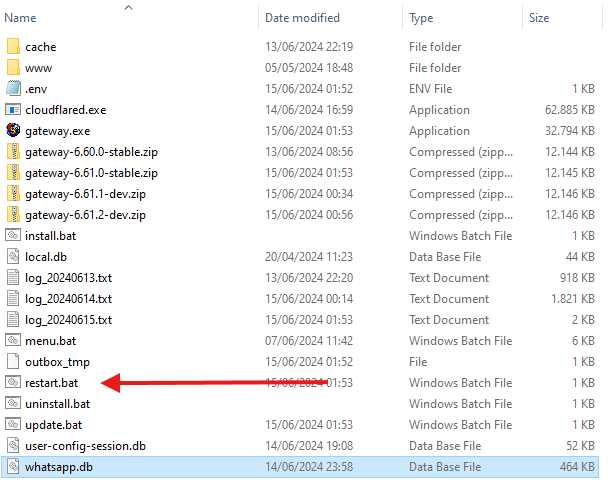
Cara Pertama
- Dobel klik / Klik kanan buka dengan Run As Administrator pada file restart.bat pada folder gateway
Cara Kedua
- Buka Task Manager -> Services -> Cari nama services SmartServerID
- Klik kanan pada services SmartServerID lalu klik restart / pilih stop lalu start ulang
Update Services Gateway
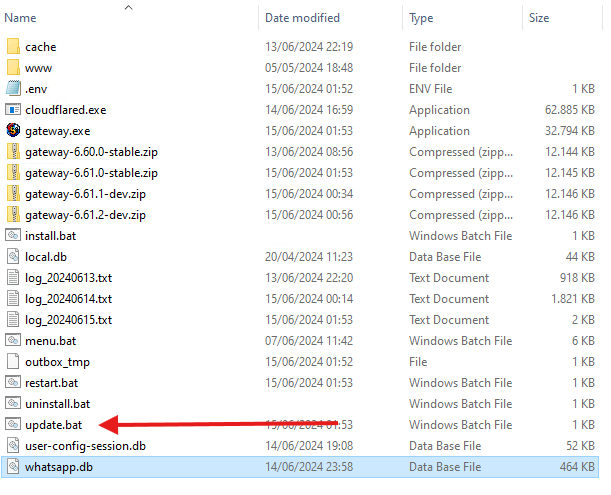
Cara Pertama
- Dobel klik / Klik kanan buka dengan Run As Administrator pada file update.bat pada folder gateway
- Jika ada keterangan “Press any key to continue . . . ” silahkan klik Enter pada keyboard
- Tunggu proses update berjalan, jika sudah ada log “Update Successfull” berarti update berhasil
- Untuk memastikan jalankan file gateway.exe dan perhatikan log jika sudah muncul keterangan versi gateway terbaru berarti update sudah benar dan berhasil
Cara Kedua
- Buka CMD “ketik di pencarian windows CMD” buka dengan “Run As Administrator”
- Masuk ke directori gateway smartserver dengan cara ketik perintah seperti dibawah
“cd C:\letak_directori” -> jika folder gateway berada di disk C:
“cd D:\letak_direktori” -> jika folder gateway berada di disk D:
Note: Silahkan sesuaikan nama disk dan path direktori penyimpanan file gateway - Setelah masuk ke direktori gateway silahkan ketik “update” lalu Enter
- Tunggu prosesnya dan jika sudah ada log “Update Successfull” berarti update sudah berhasil
- Untuk memastikan jalankan file gateway.exe dan perhatikan log jika sudah muncul keterangan versi gateway terbaru berarti update sudah benar dan berhasil
Uninstall Services Gateway
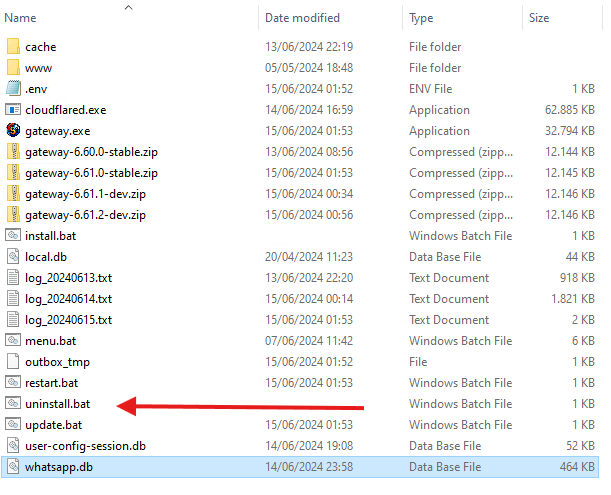
Cara Pertama
- Dobel klik / Klik kanan buka dengan Run As Administrator pada file uninstall.bat pada folder gateway
- Untuk memastikan uninstal berhasil buka “Task Manager -> Services -> Cari service SmartServerID” apabila sudah tidak ada berarti uninstal berhasil
Cara Kedua
- Buka CMD “ketik di pencarian windows CMD” buka dengan “Run As Administrator”
- Ketik perintah SC Delete SmartServerID lalu enter
- Untuk memastikan uninstal berhasil buka “Task Manager -> Services -> Cari service SmartServerID” apabila sudah tidak ada berarti uninstal berhasil